
K-Backup 官方最新版 v3.01
更新时间:2022-07-04 23:00:23软件介绍
K-Backup(数据备份同步工具)是一款优秀的数据备份与磁盘同步软件。能够帮助用户进行本地备份,网络备份以及磁盘同步。结合备份K-Backup Server,企业或个人能够实现网络备份与集中存储解决方案。
K-Backup软件简介
K-Backup是市场上优秀的专业备份和同步软件,可用于在多个位置轻松创建备份作业,包括本地存储(本地磁盘、iSCSI、NAS驱动器)、共享文件夹和网络流(K-Backup)。
K-Backup由KernSafe授权,具有K-Backup standalone和K-Backup Standard/Enterpse,其中包括K-Backup。它致力于为任何规模的公司提供高效和方便的备份。K-Backup可以定时备份数据文件到本地存储,当然包括本地磁盘、iSCSI磁盘和NAS驱动器或数据存储(K-Backup)在每分钟、每小时、每天、指定的时间等。
它不仅是一种产品,而且是一种有效的解决方案。不需要额外的硬件,您可以使用现有资源来实现它。
K-Backup安装步骤
1、下载K-Backup版是压缩包,解压后,双击exe文件,进入安装向导,点击next
2、查看协议,选择i accept...,点击next
3、选择安装组件,点击next
4、设置软件安装位置,点击bwse可以自由设置软件安装位置,建议大家选择安装在D盘,点击next
5、选择开始菜单文件夹,默认即可,点击install
6、K-Backup版正在安装,我们耐心等待
7、软件安装成功
K-Backup使用方法
如何备份文件到本地目标?
K-Backup支持多种备份媒体,如本地存储、Windows共享文件夹和网络流。
对于本地存储,可以是另一个本地硬盘和一个iSCSI磁盘或NAS文件夹,这是将数据备份到网络上的方便方法。
例如,用户可以从KernSafe free iSCSI SAN导出iSCSI磁盘到archive free网络备份解决方案。
只需将文件备份到本地目标,只需按“备份作业”。
在管理控制台中按“新建备份”。
要添加备份文件,请按add Items,可以浏览目录。我们以文件夹“test”和目标文件夹“backup”为例。
注意:您应该添加包含要备份的文件的文件夹,并且可以添加多个项目。要过滤文件,可以使用白色过滤器和黑色过滤器来实现。有关白/黑名单的详细,请访问白/黑名单。
按“下一步”选择目标文件夹。
按“下一步”继续。
您可以在此处配置备份计划设置。
输入备份名称。
你可以在这里查看工作。
成功创建作业后,还可以手动运行备份。
在“作业监视器”选项卡上,可以清楚地区分作业的执行。
K-Backup软件特点
自动备份,备份集可以设置为分、时、、月自动备份,也可以设置为按时、变更。
可以备份文件即使被其他应用程序使用不足,一个备份集中的所有文件都是时间一致的。
提供强大的过滤器,使用户可以轻松备份任何类型的业务,如办公文档、图形、程序代码等。
支持增量备份,备份集可以设置为增量备份,每次只备份不同的文件。
支持压缩方式,文件可以在备份到前压缩。
支持加密方式,只有拥有密码的人才能获取内容。
支持强大的过滤器,用户可以用它指定需要备份的文件类型。
支持本地磁盘/分区到的同步,所有数据都将同步到,即使不可用,也不会中断使用。
支持本地分区加密,充分提高客户机数据安全。
块级透明(动态)同步本地硬盘和之间的同步,同步是增量的,即使无法到达,不同的数据在恢复后也会同步到远程。
支持块级快照。
本地驱动程序的本地块级透明加密(动态)。
与Windows卷影复制服务(VSS)完全兼容,如果VSS不可用,它有内置的类似技术可供使用。
K-Backup常见问题
K-Backup版如何设置白/黑列表?
单击开始->程序->内核安全->K-Backup->K-Backup,启动K-Backup。单击工具->白色和黑色过滤器打开策略控制台。
按“新建”创建新的筛选器组。
按Delete删除筛选器组。
按“重命名”可重命名筛选器组。
按“复制”将策略复制到筛选器组中。
K-Backup更新志
夜夜的劳作只为你可以更快乐
嘛咪嘛咪哄~bug通通不见了!
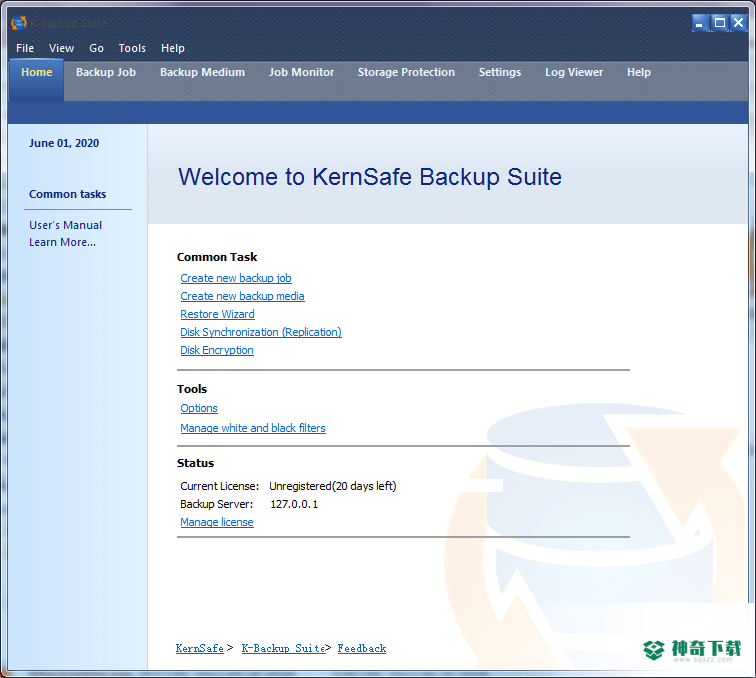
K-Backup
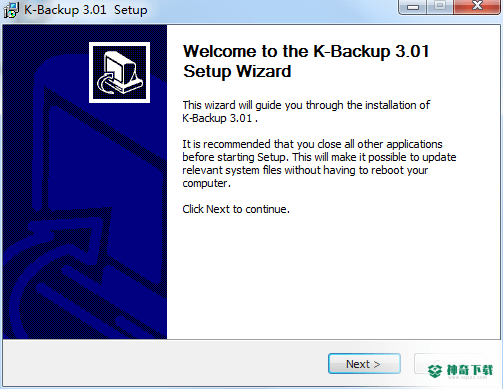
K-Backup免费版下载
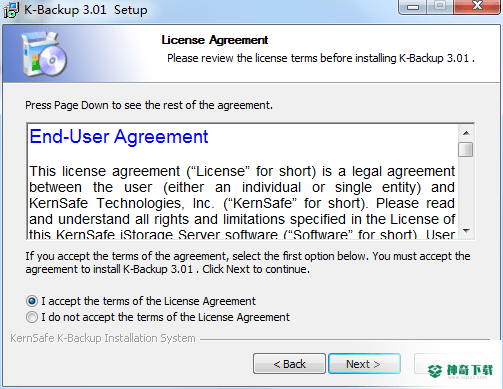
K-Backup最新版本下载
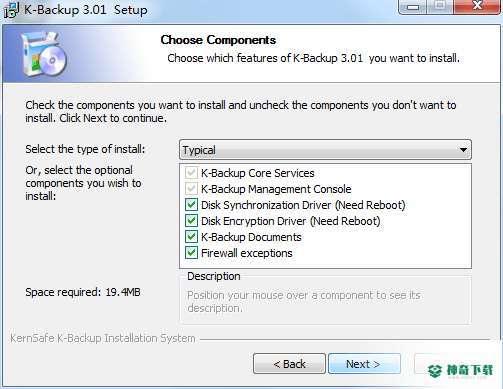
K-Backup
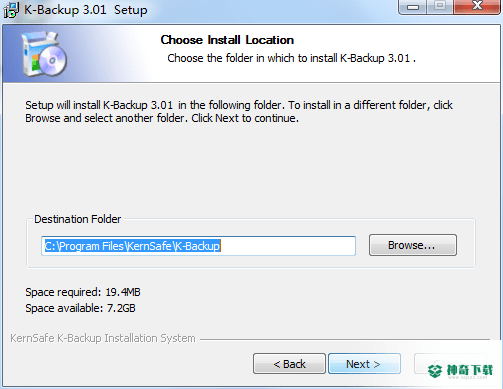
K-Backup免费版下载

K-Backup最新版本下载
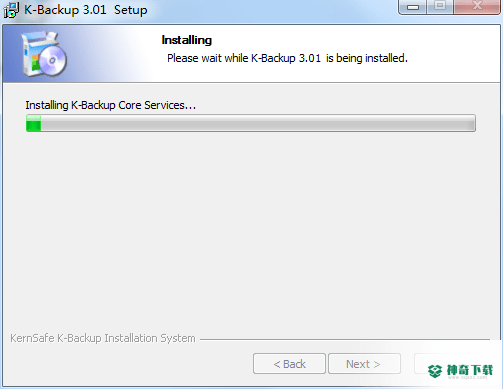
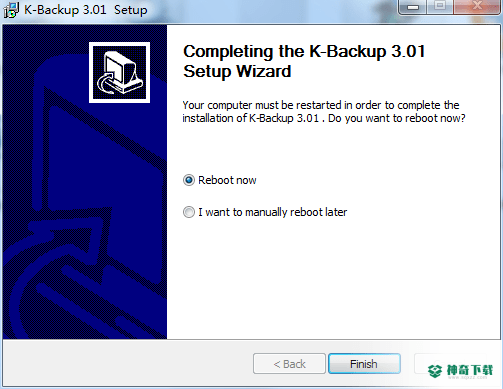
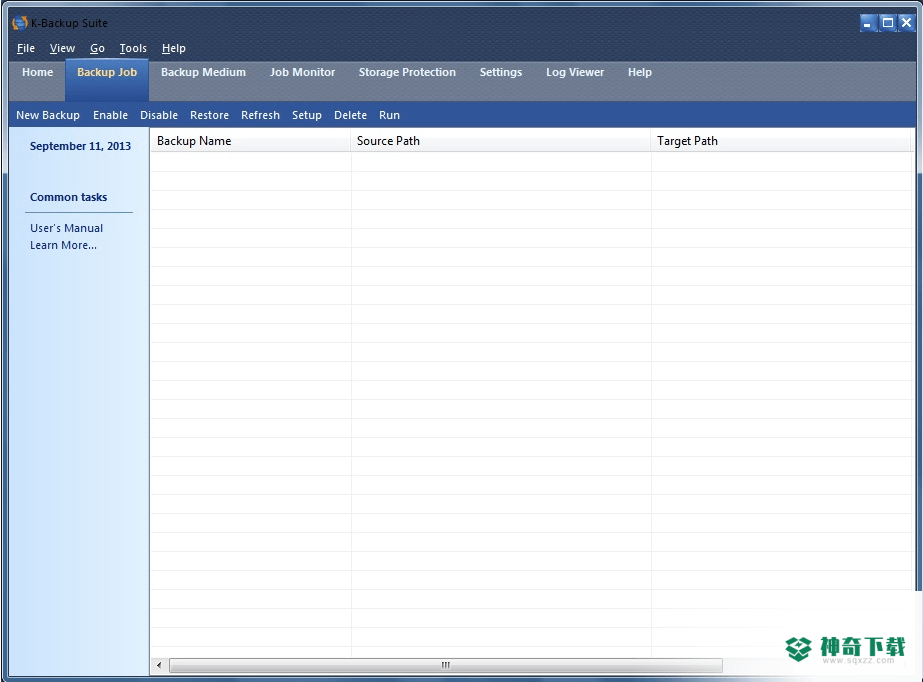
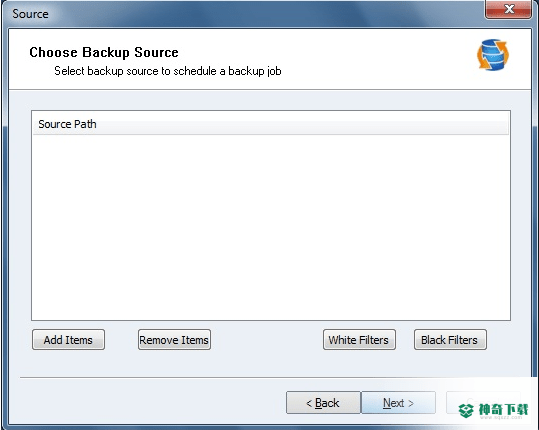
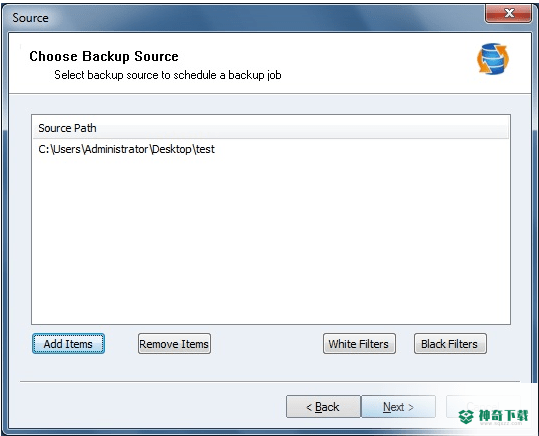

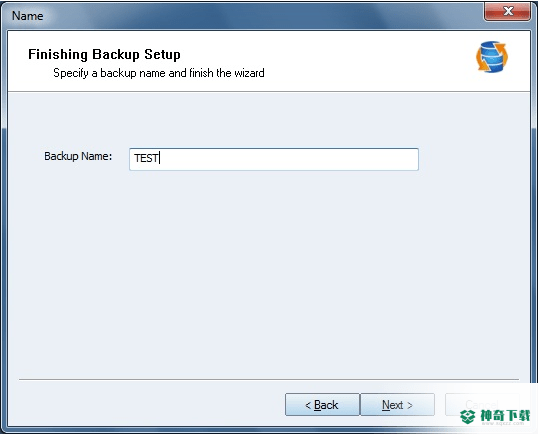
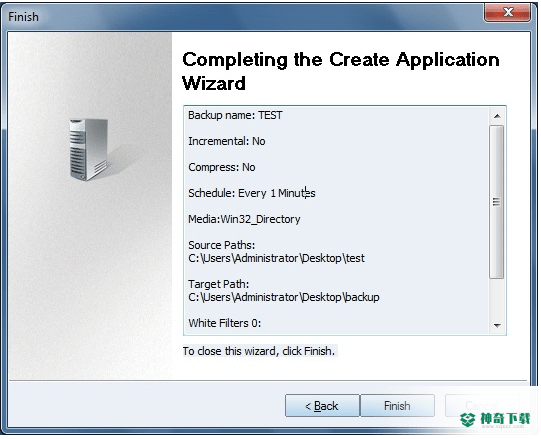
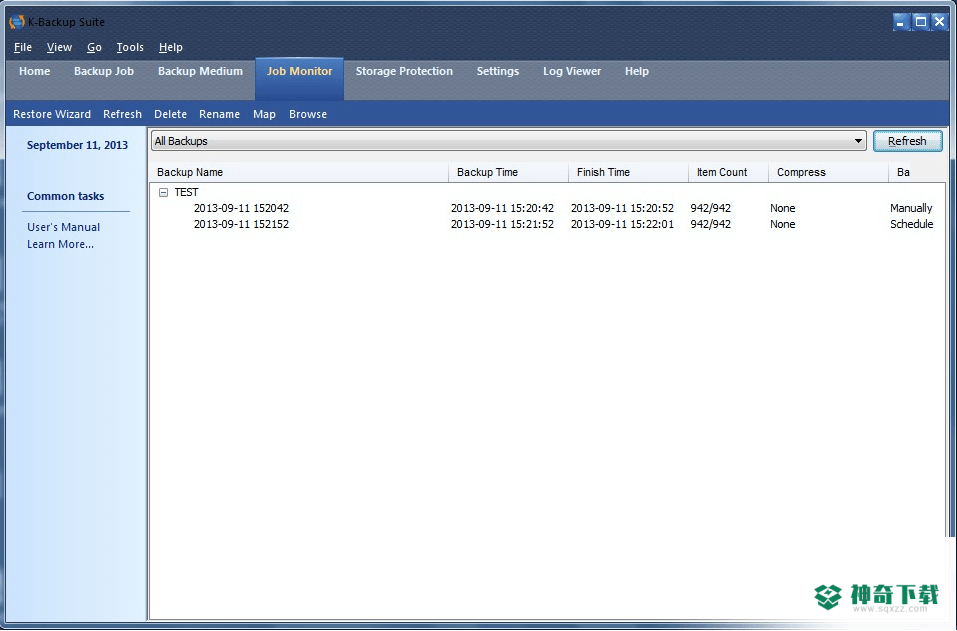
近期热门










